1、 打开要编辑的工作表,如下图所示:

2、 点击屏幕左上角的[wps表格],选择[文件]-[页面设置],如下图所示:

3、 点击[页面设置]后,会弹出[页面设置]的对话窗口,在对话窗口的标签栏中选择[工作表]标签,如下图所示:
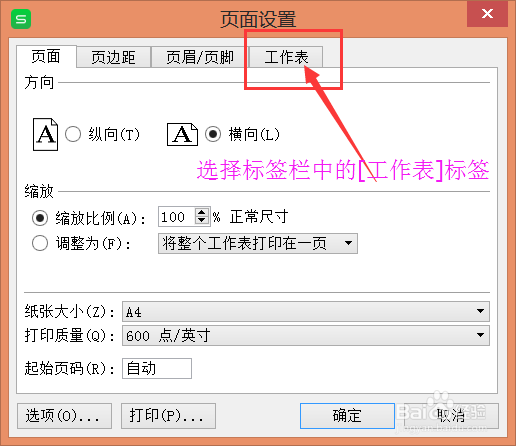
4、 进入[工作表]标签后,选择[打印标题]中的[顶端标题行],鼠标单击[顶端标题行]对话框后,鼠标移到要设置为标题行的行,选中,如本例所示第1行与第2行将要设置为标题行。

5、 设置为标题行的行选中后,在[顶端标题行]会显示出被选中的行,如图中1处所示,然后点[确定]按钮即可。

6、 当标题行被设置成功后,无论表格有多少页,预览时,每页都会显示出标题行。 当你要取消标题行的显示时,只要把[顶端标题行]框中的内容删除即可。

